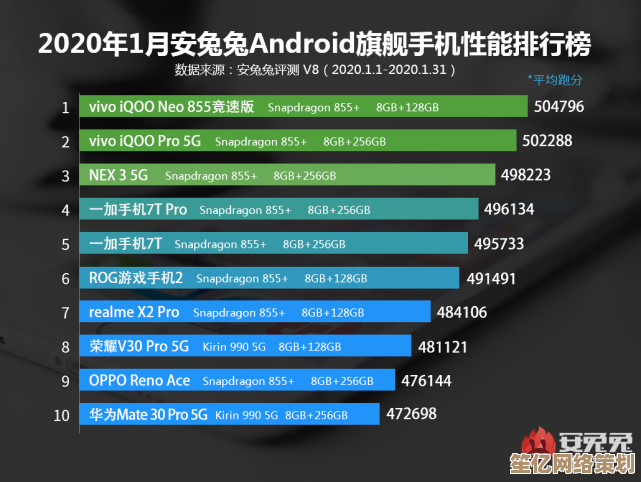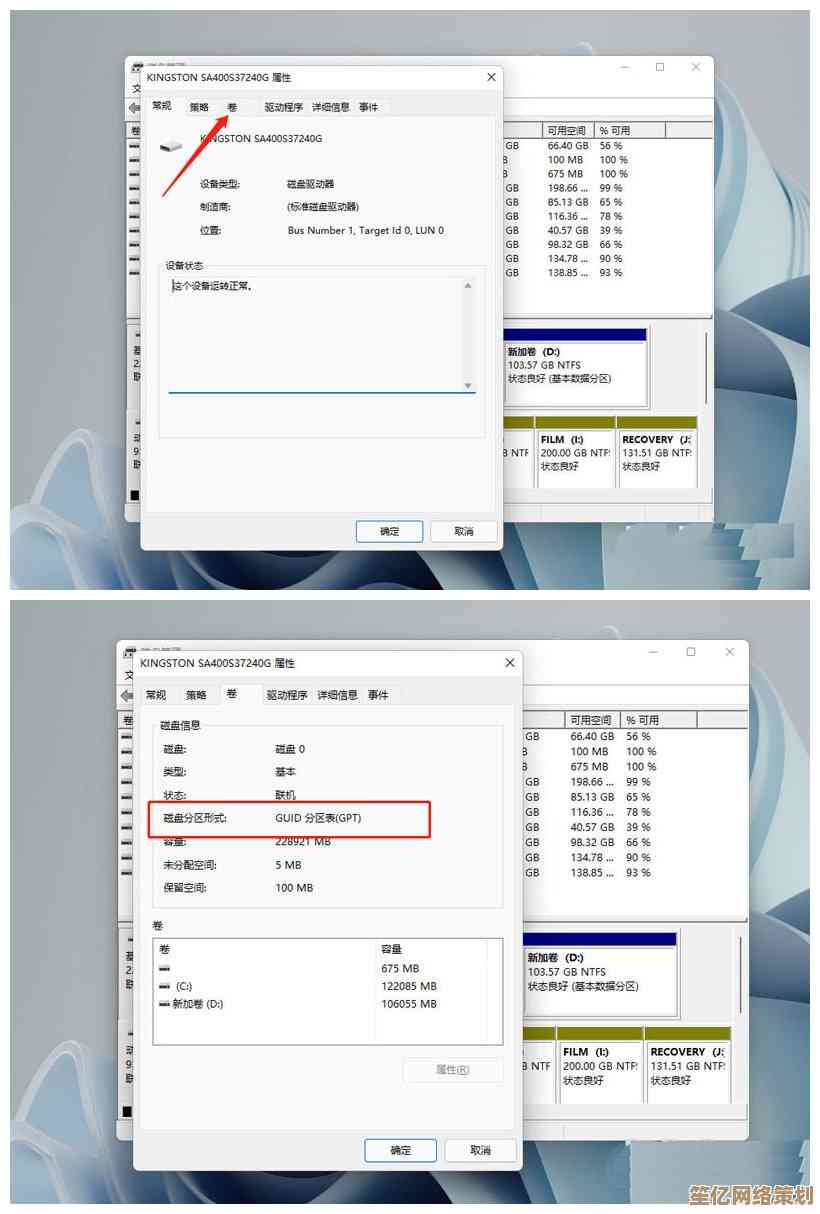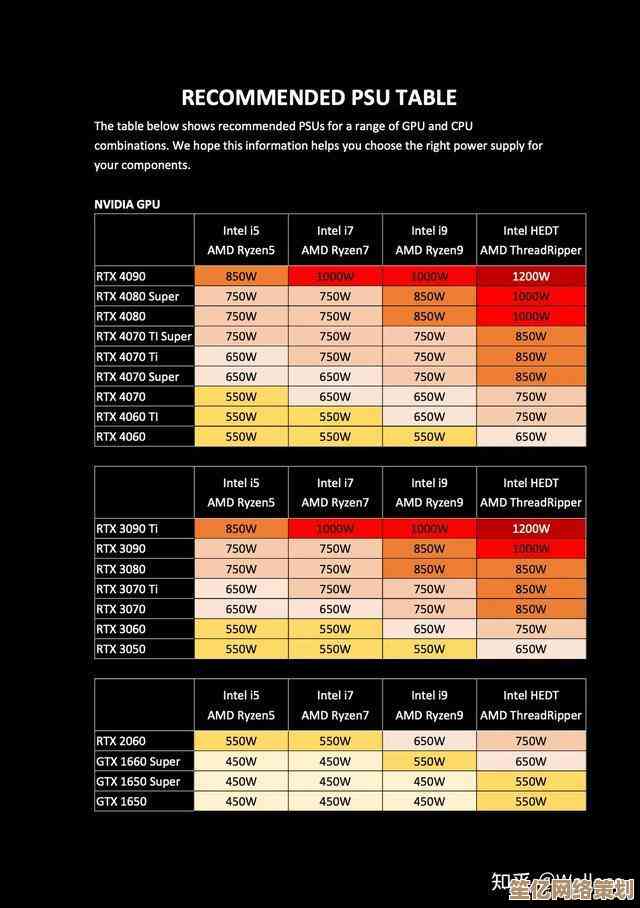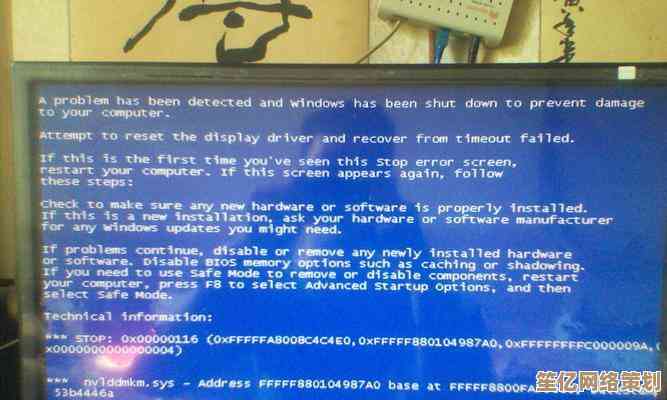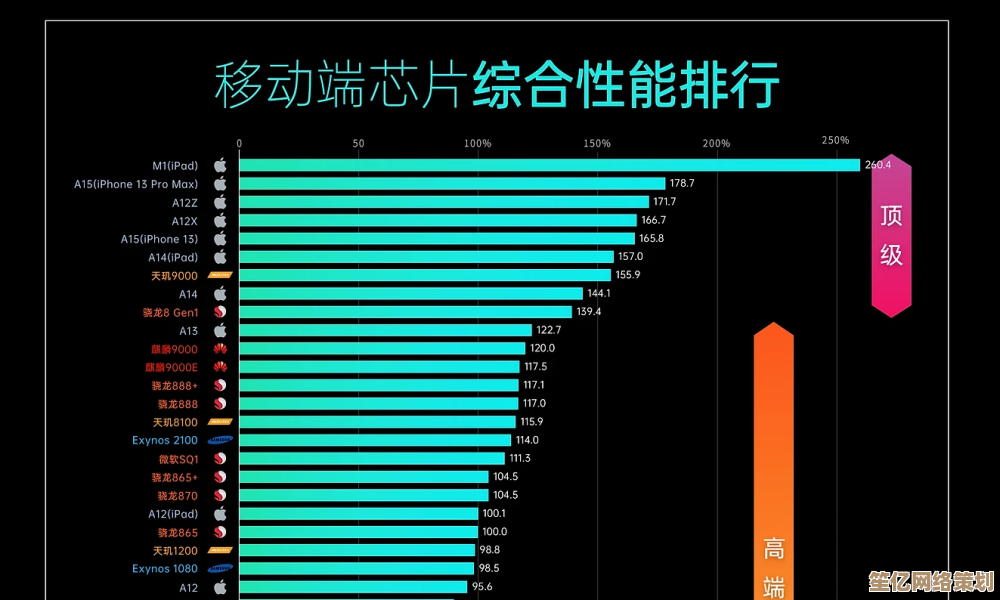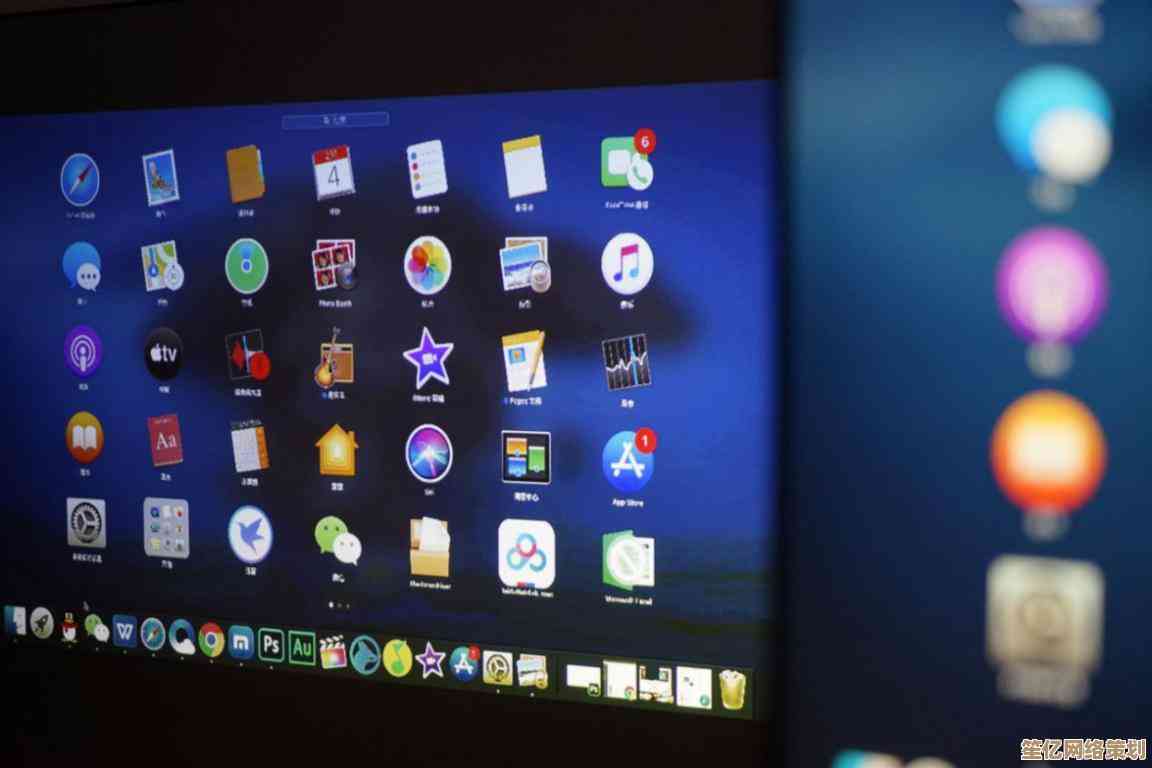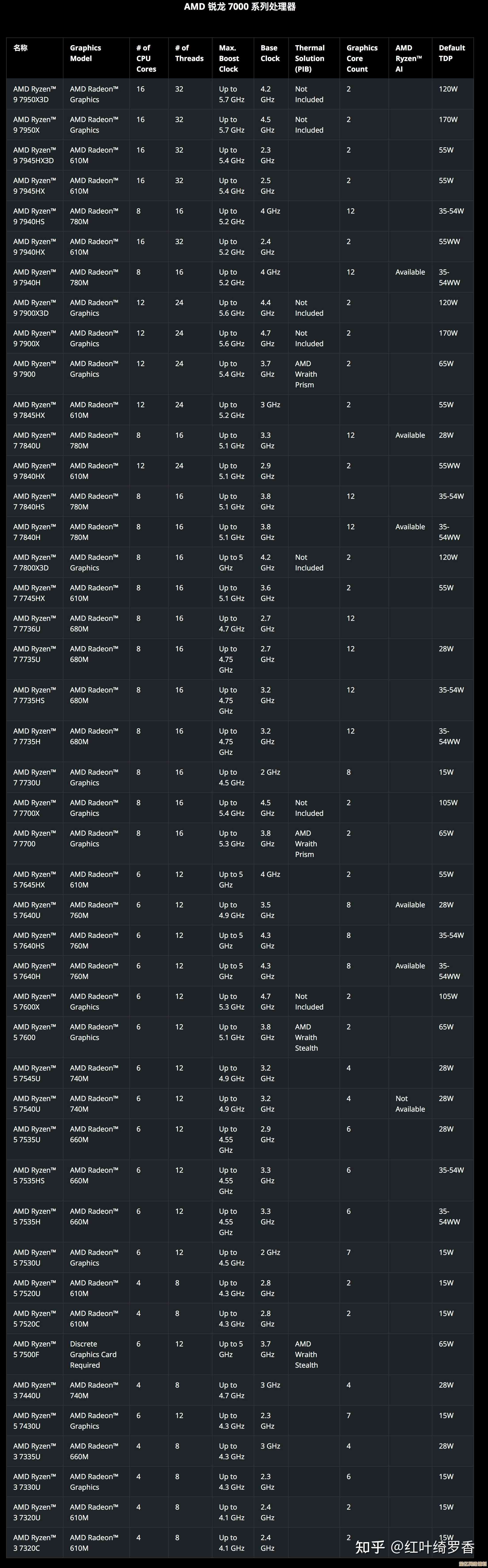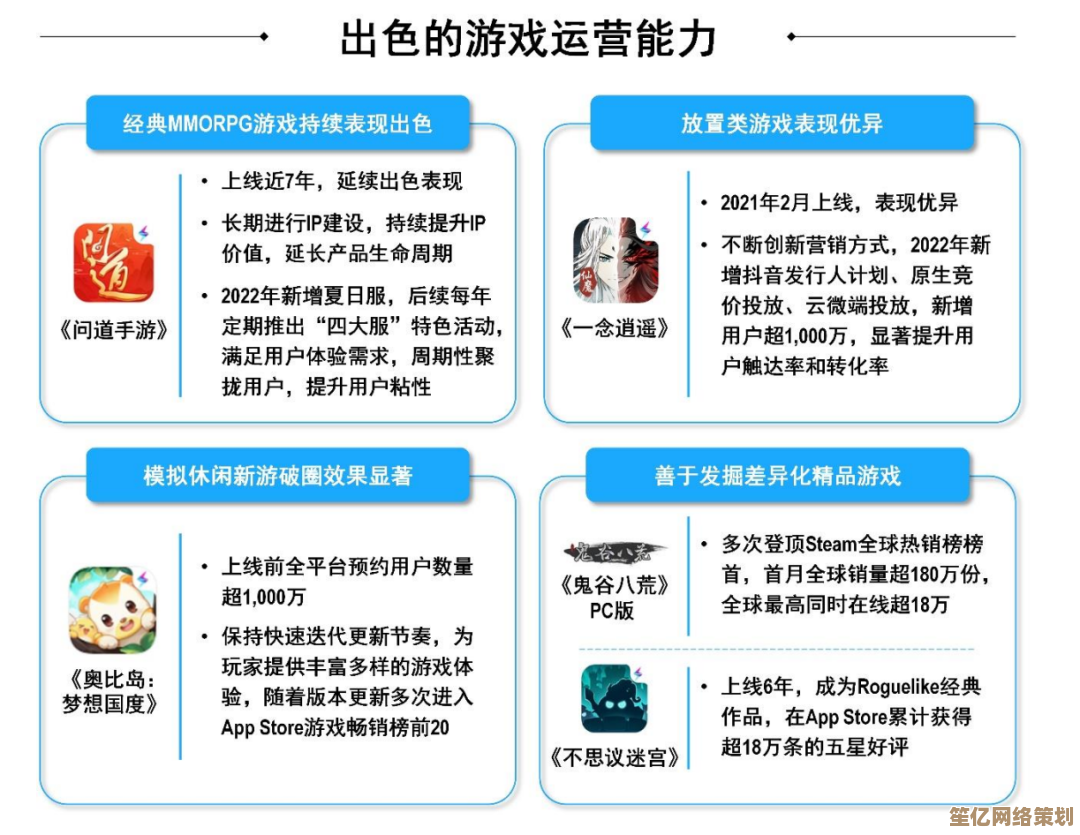详细解析Win11系统安装流程:从准备到完成的完整指南
- 问答
- 2025-10-18 05:12:43
- 2
哎 说到装系统这事儿 我可太有感触了,上次给我那台老笔记本升Win11 折腾了整整一个下午 光是为了找个靠谱的U盘就翻箱倒柜半天…😅 所以这次打算把踩过的坑和成功经验都捋一捋 希望能帮到和我一样有点技术焦虑的朋友。
准备阶段:比想象中麻烦的前戏
首先你得确认电脑能不能跑Win11 这步千万别跳过,我当初就觉得“我电脑才买三年肯定没问题吧” 结果用微软那个PC Health Check一查 居然卡在TPM2.0上,后来发现是BIOS里有个安全设置没开… 这种隐藏关卡最让人头疼了,建议直接按Win+R输入tpm.msc查 比官方工具更直接。
工具方面 至少准备个8G以上的U盘 最好3.0的,我当时临时找了个读卡器配SD卡 那写入速度慢得让人想撞墙… 还有重要的是备份!别学我上次抱着侥幸心理 结果丢了好几个修改到一半的PSD文件 痛彻心扉。🆘 云端和移动硬盘最好都存一份 毕竟系统安装过程中那种“万一格式化错分区”的手抖时刻 谁经历谁知道。
制作启动盘:细节决定成败
去微软官网下安装工具时 记得选“为另一台电脑创建安装介质”这个选项,我第一次就手快选成了直接升级 结果U盘白准备了… 格式化时文件系统选NTFS 这个很多人会忽略,看着进度条慢慢走 这时候可以去泡杯茶 我习惯放点轻音乐缓解焦虑——虽然最后总是变成盯着进度条发呆。
BIOS设置:最让人紧张的环节
重启时狂按F2或Delete进BIOS的画面 每次看都像在拆炸弹,需要找Secure Boot和TPM相关的选项 不同主板的菜单名千奇百怪 有的叫“Trusted Computing” 有的藏在“Security”底下。😰 记得把U盘设为第一启动项 这个操作我每次都要网上搜主板型号+“boot menu”才敢确认… 对了 如果遇到鼠标在BIOS里动不了别慌 用键盘方向键操作才是正道。
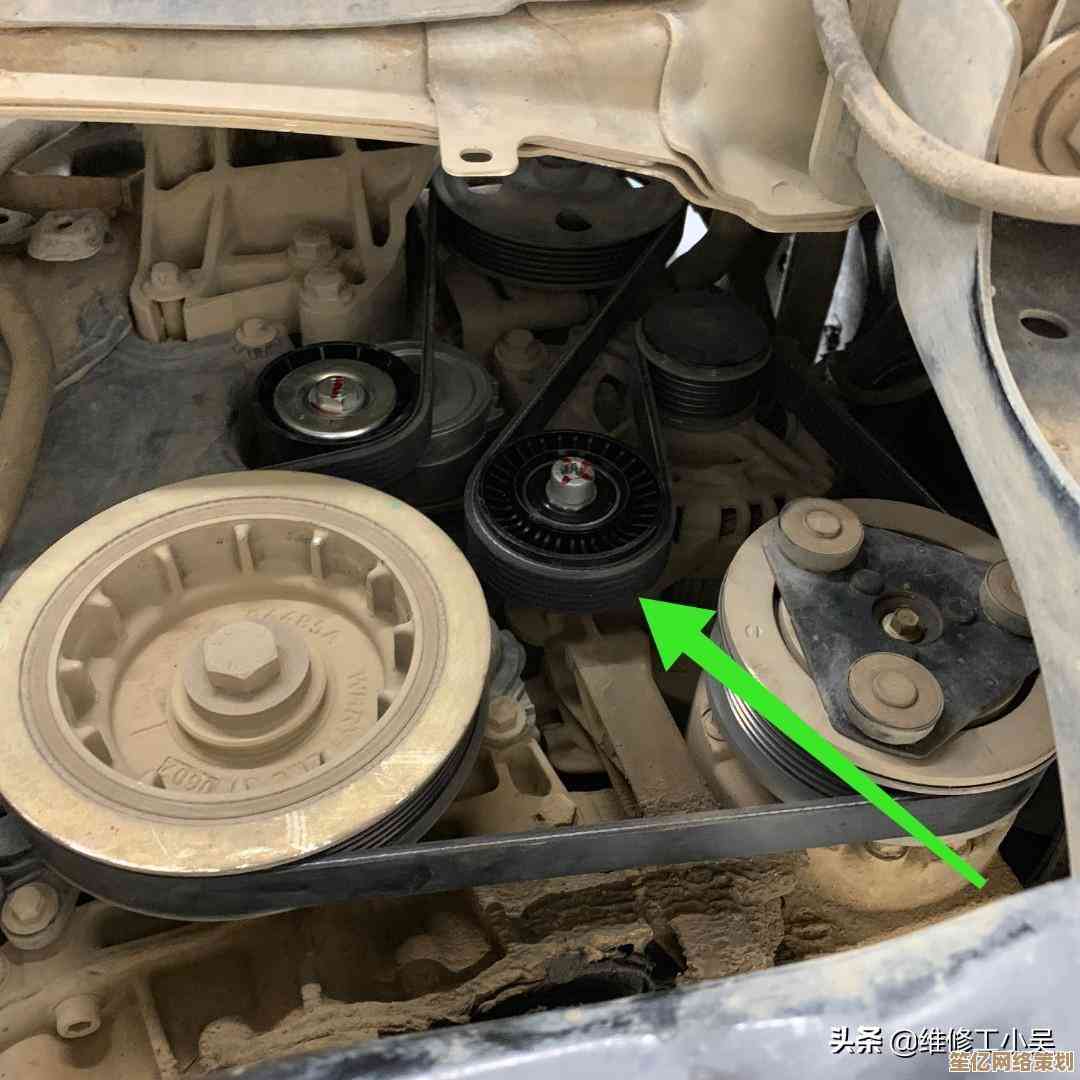
安装过程:耐心比技术更重要
分区那步最吓人 看到“驱动器0”这种表述时 我总会把硬盘拔得只剩系统盘才安心,建议提前在旧系统里用磁盘管理截个图存手机上 对比着操作更稳妥,有次我手滑把资料盘给格式化了 幸好备份过…但那种后背发凉的感觉再也不想体验。
安装中途会重启好几次 屏幕黑掉时别急着拔电源 我有朋友就因为等不及强制关机 结果只能重头再来,第一次进入设置界面时 那种淡蓝色背景居然让我有点小感动 虽然接下来还有一堆设置要折腾。
首次设置:隐私和账户的权衡

联网账户那里其实可以跳过 用shift+F10输入oobe\bypassnro的秘籍 就能创建本地账户,微软把跳过选项藏得这么深 明显是想逼人登录…但我偏不!🤨 隐私设置建议全部关掉 那些诊断数据反馈对普通用户真没啥用,动画效果和透明效果看电脑性能决定 老机器关掉能流畅不少。
收尾工作:魔鬼在细节里
装完系统别急着嗨 设备管理器里经常还有带叹号的未知设备,我上次的无线网卡驱动就没自动装上 只能手机开热点下驱动…这种时候才体会到有线网络的好,Windows Update要反复检查直到没有新更新 就像挤牙膏似的得分好几轮。
软件安装顺序也有讲究 先装浏览器和杀软 再装运行库 最后才是常用软件,有次我先装了设计软件 结果提示缺dll文件 又得回头补装VC++库 特别折腾,推荐用Geek Uninstaller这类工具 装废了能彻底清理。
现在回想起来 装系统最难的其实不是技术 是克服那种“万一搞砸了”的心理压力,每次看到屏幕亮起桌面出现 都有种给电脑做了次成功手术的成就感,如果中途出问题也别慌 大不了重来嘛 咱们又不像维修店师傅赶时间对吧?
最后分享个冷知识:Win11安装程序其实能识别大多数RAID阵列 比我原以为的智能多了…当然这个可能只有折腾NAS的朋友用得上,希望这些碎碎念能帮你少走点弯路 如果有其他问题 欢迎留言交流呀~ (翻出抽屉里吃灰的U盘 是时候给家里老电脑也焕然一新了)🎉
本文由芮以莲于2025-10-18发表在笙亿网络策划,如有疑问,请联系我们。
本文链接:http://waw.haoid.cn/wenda/30731.html